WordPress'e CAPTCHA Koruması Nasıl Eklenir
Yayınlanan: 2022-06-24WordPress sitenizin güvenliğinden emin olsanız bile yine de önlem almalısınız. Bir güvenlik ihlali, çevrimiçi işinizde onarılamaz hasarlara yol açabilir. Bilgisayar korsanları, web sitenizi hızla kontrolden çıkabilen spam ile doyurmak için sıklıkla botları kullanır.
Neyse ki, spam gönderenler ve botlar, gelişmiş bir araç kullanılarak sitenizin dışında tutulabilir. WordPress CAPTCHA, web sitenizde güvenlik sağlayan ve ekstra bir koruma katmanı sunan basit ve kullanımı kolay bir testtir.
Web sitenizi korumak için CAPTCHA'nın nasıl kullanılacağına daha yakından bakalım.
CAPTCHA Nedir?
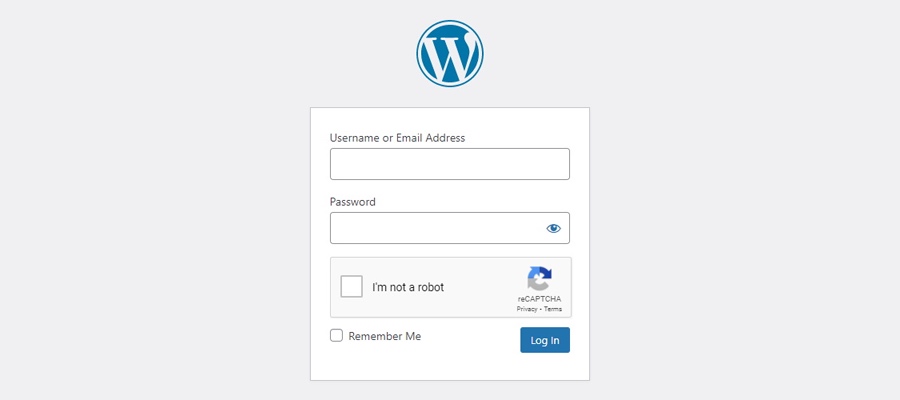
CAPTCHA , “Bilgisayarlara ve İnsanlara A bölümünü anlatmak için Tamamen Otomatikleştirilmiş Kamusal Turing testi” testinin kısaltmasıdır. Bilgisayarlar, tam olarak adından da anlaşılacağı gibi CAPTCHA sayesinde otomatik ve insan kullanıcıları ayırt edebilir. İnsanlar bu görevleri verimli bir şekilde gerçekleştirebilir, ancak otomatik bir komut dosyası zorlanabilir.
Geleneksel CAPTCHA testleri, kullanıcının bozuk metin girmesini gerektirir, ancak reCAPTCHA, bir süredir var olan daha yeni, karmaşık bir CAPTCHA türüdür (ve noCAPTCHA, bir tür reCAPTCHA yan ürünü). En son sürüm olan Invisible CAPTCHA da artık mevcut.
CAPTCHA'lar WordPress Web Sitenizi Nasıl Korur?
Bilgisayar korsanları, spam gönderenler veya botlar sitenizin giriş ve kayıt sayfalarına saldırabilir. Tipik olarak, amaçları yönetim alanına erişmektir. Kullanıcı adlarını ve parolaları girmeniz gereken formlar, bilgisayar korsanlarının giriş noktası olarak kullanması için mükemmeldir.
Yetkisiz bir kullanıcı WordPress yönetici alanınıza eriştiğinde, aşağıdakiler de dahil olmak üzere birçok şey ters gidebilir:
- Bir web sitesi ağını çökertmek
- Kötü amaçlı yazılım dağıtma
- Web sitesi trafiğini azaltmak
- Fidye talep etmek
- Arama optimizasyonu çabalarına zarar vermek
- Yorumlar bölümüne spam gönderme
- Kişisel bilgileri çalmak
WordPress CAPTCHA, gerçek bir insanın sitenizde bir form kullanmaya çalışıp çalışmadığını onaylayarak sitenizi bilgisayar korsanlarından ve spam botlardan korumaya yardımcı olur. Geleneksel olarak bu, görsel olarak esnetmeyi, çarpıtmayı veya sayıları ve harfleri başka şekilde manipüle etmeyi ve ardından insanın sembolleri tanıma yeteneğine güvenmeyi içerir.
CAPTCHA Türleri
Yukarıda geleneksel bir CAPTCHA testinden bahsedilmiştir, ancak CAPTCHA testleri çeşitli şekillerde gelir. Zamanla, daha yeni, daha doğru ve daha verimli yazılımlar eski sürümlerin yerini aldı. Bu bölümde en yaygın türleri, aralarındaki farkları ve bunları WordPress sitenize uygulamak için kullanabileceğiniz eklentileri inceleyeceğiz.
İnsan Destekli OCR
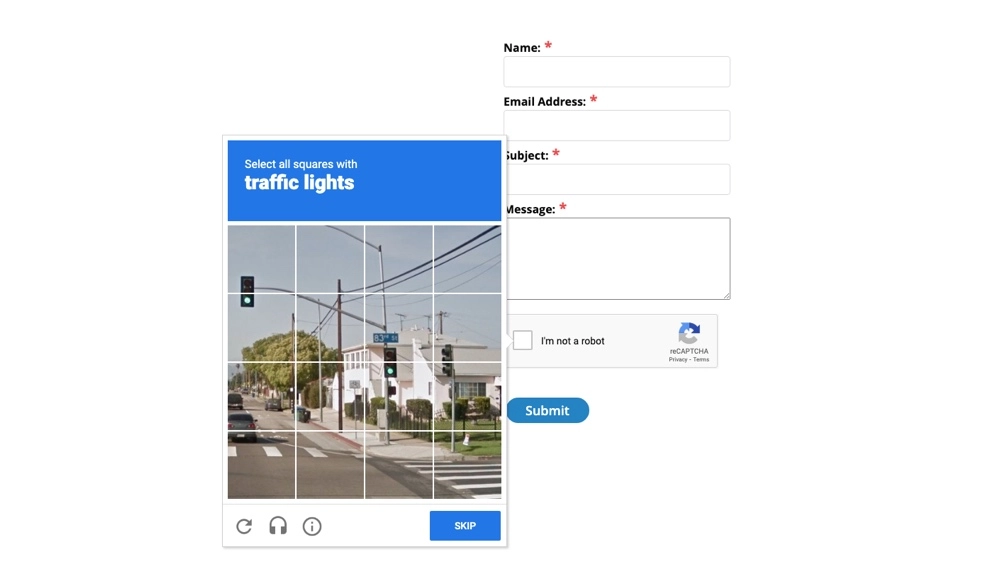
Bu yaygın CAPTCHA türüyle, kullanıcılar oturum açmak veya bir formu doldurmak için bozuk metin veya resimleri anlamalıdır.
Google'ın insan destekli OCR kullanan hizmeti olan ReCAPTCHA, en iyi bilinen CAPTCHA testlerinden biridir. OCR (Optik Karakter Tanıma), görme bozuklukları nedeniyle taranan metni tanıyamayan kullanıcılara yardımcı olur. OCR yazılımı, sağır veya doğru şekilde duymayanların testi tamamlamasına yardımcı olmak için eşdeğer bir ses içerir.
Google reCAPTCHA, web sitenizi sahtekarlığa, botlara ve kötüye kullanıma karşı koruyan ve müşteri verilerinin güvenliğini sağlamak için PCI-DSS standartlarına uygunluğun sağlanmasına yardımcı olan etkili bir CAPTCHA çözümüdür.
Basitçe adlandırılan reCaptcha eklentisi, WordPress siteleri için iyi bir seçenektir. Bundan en iyi şekilde yararlanmak için iletişim formu eklentileri gibi diğer eklentilerle birlikte kullandığınızdan emin olun.
CAPTCHA testlerini çözmenin hızlı ve basit bir yolu. Eklenti, bir kullanıcı girdiğinde yanıtları doğrulamak için yanıt görüntü dosyalarını kullanır ve yanıt doğruysa form gönderilebilir.
CAPTCHA ve Görünmez CAPTCHA Yok
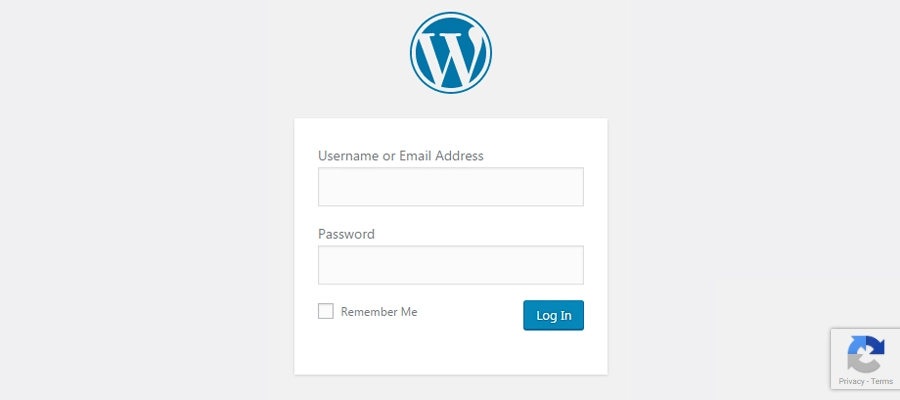
noCAPTCHA veya Invisible CAPTCHA ile kullanıcının yapacağı bir şey yoktur. Bunun yerine, bir kullanıcının web sitenizde aktif olmasına dayanır, bu nedenle bağlantıları veya mevcut düğmeleri tıkladıklarında bir insan olarak geçerlilikleri onaylanır.
WordPress eklentisi CAPTCHA 4WP, yorum formunuzda, giriş sayfanızda, şifre sıfırlama sayfanızda, kayıt sayfanızda vb. CAPTCHA'yı görüntülemek için noCAPTCHA ve görünmez reCAPTCHA ekler.
Aynı sayfada birden fazla CAPTCHA görüntülenebilir (ancak bu genellikle biraz fazladır). Ve birkaç başarısız denemeden sonra bir koşullu oturum açma oluşturulabilir ve görüntülenebilir. Ayrıca, oturum açmış ziyaretçilere bir CAPTCHA gösterip göstermemeyi de seçebilirsiniz.
Mantık Soruları
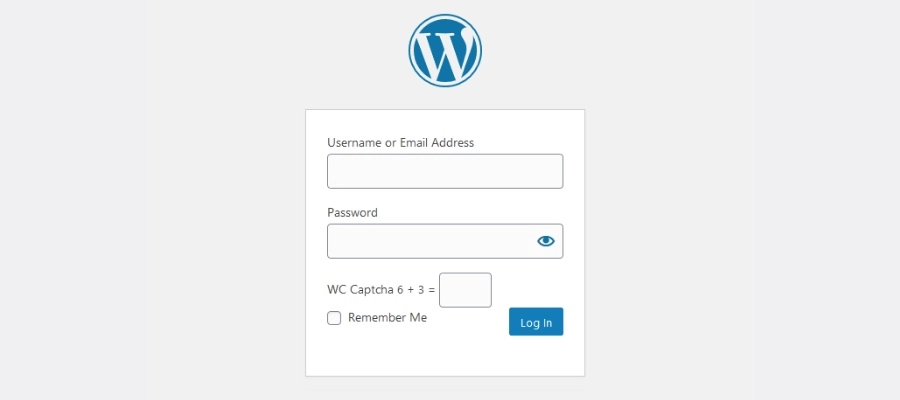
Mantık soruları testinde, kullanıcıya yanıtlaması için bir veya bir dizi soru verilir. Sorular genellikle çok basittir (temel matematik veya basit bir kalıbı tanımak gibi), bu nedenle yedi yaşındakiler bile onları yanıtlamakta zorluk çekmemelidir.
WC Captcha, mantık soruları için mükemmel bir WordPress eklentisidir. Ziyaretçilerin sitenize erişmek için basit matematik sorularını tamamlamasını gerektirir. Ek özellikler arasında, oturum açmış ziyaretçiler için CAPTCHA testinin gizlenmesi, hangi matematiksel işlemin uygulanacağının seçilmesi, CAPTCHA'nın şekil veya kelime olarak görüntülenmesi, kutu başlığının seçilmesi ve saatin girilmesi yer alır.
Görüntü Tanıma
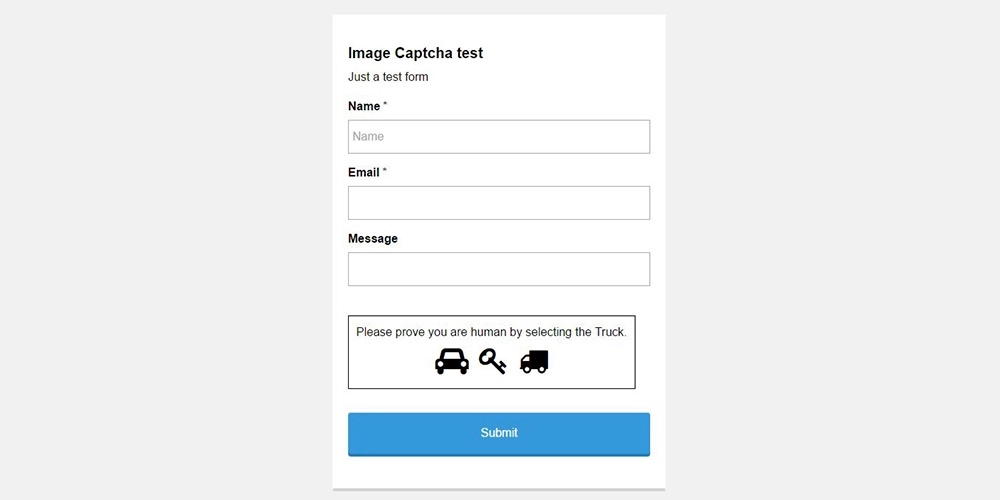
Metin tabanlı CAPTCHA'lar aşamalı olarak kaldırıldı ve yerini görüntü tabanlı olanlara bıraktı. Bozuk metne güvenmek yerine, fikri göstermek için bir resim kullanılır.

Görüntü tanıma, kullanıcıların bir görüntüdeki belirli bir nesneyi tanımlamasını gerektirir. Genel bir kural olarak, resim tabanlı CAPTCHA'lar, kullanıcılardan bir konuya uyan resimleri seçmelerini veya uymayan resimleri tanımalarını ister. Bu CAPTCHA'lar, hayvanların, şekillerin veya sahnelerin fotoğrafları gibi grafik bileşenleri kullanır.
Bir ızgara ile bölümlere ayrılmış tek bir görüntü, yan yana sunulan iki bağımsız fotoğraf veya bir kullanıcıdan doğru grafiği seçmesini isteyen çeşitli seçenekler mevcuttur. KC Computing, WordPress.org'da, bu Yerçekimi için Image Captcha formları gibi, forma özel birkaç iyi seçeneğe sahiptir.
Kullanıcı Etkileşimi CAPTCHA
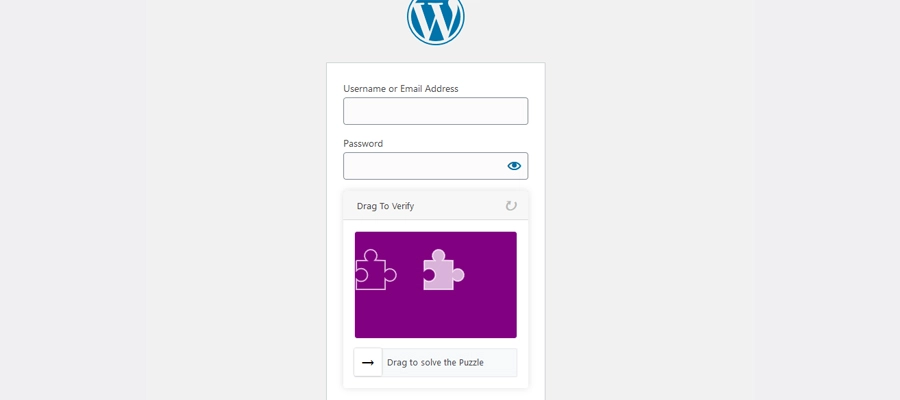
Kullanıcı etkileşimi testlerinde ekranda kaydırıcıyı kaydırmak gibi basit bir eylem kullanılır. Basitliğine rağmen, bilgisayarlar bu tür testleri geçmekte zorlanırlar, bu nedenle web sitenizi korumanın neredeyse kusursuz bir yoludur.
Bir kullanıcı etkileşimi CAPTCHA örneği, WP Forms Puzzle Captcha eklentisidir. Simple Login Captcha eklentisi ile aynı şekilde çalışan bu eklentide üç basamaklı bir kod yerine bir yapboz parçası bir yuvaya kayar. Bu bulmacaları nasıl çözeceklerini henüz çözmedikleri için botların sitenize erişmesini önlemek için iyi bir çözüm.
CAPTCHA Eklentisi WordPress'te Nerede Etkinleştirilmelidir?
Bir WordPress CAPTCHA, web sitenizdeki kullanıcıların istenmeyen postaları ve bilgisayar korsanlığını önlemek için kişisel bilgiler sağlaması gereken herhangi bir formu korumanın mükemmel bir yoludur. Sitenizin aşağıdaki öğeleri bir CAPTCHA özelliğinden yararlanabilir:
- içerik gönderimleri
- İletişim formları
- Giriş sayfaları
- E-posta kayıt formları
- Şifre kurtarma sayfaları
- Kullanıcı kayıt formları
- anketler
- Forumlar
Ve dahası, örneğin bir mağazanız varsa, üyelikleriniz vb. Herhangi bir yerde formunuz varsa.
WordPress'e CAPTCHA Koruması Ekleme Adımları
Artık CAPTCHA'nın ne olduğunu bildiğinize göre, bu ekstra koruma katmanını WordPress sitenize nasıl kolayca ekleyebileceğinize hızlı bir bakış.
1. Adım: Bir WordPress CAPTCHA Eklentisi Kurun
İlk olarak, web siteniz için seçtiğiniz WordPress eklentisini indirin. Yukarıda bir avuç iyi seçenek paylaştık, ancak WordPress dizinindeki çoğu ücretsiz CAPTCHA eklentisi işi yapacak. Web sitenizi güvence altına almak için ekstra ödeme yapmanıza gerek yok!
Ücretsiz bir eklenti kurmadan önce bazı şeyler göz önünde bulundurulmalıdır:
- Öncelikle, çeşitli seçenekler olduğundan, hangi CAPTCHA sürümüne veya türüne ihtiyacınız olduğuna karar verin. Web sitenize en uygun olanı seçin.
- Eklenti, yalnızca giriş sayfasında değil, web sitenizin çok sayıda sayfasında çalışmalıdır.
- Eklentinin, web sitenize bir form yüklediğiniz her yerde çalıştığından emin olun, böylece botlar filtrelenebilir. Bu nedenle, bir form veya e-ticaret eklentisi kullanıyorsanız, seçtiğiniz CAPTCHA'nın uyumlu olduğundan emin olun.
2. Adım: Google reCAPTCHA'yı Web Sitenize Ekleyin
WordPress CAPTCHA eklentiniz veya genel güvenlik eklentiniz Google reCAPTCHA kullanıyorsa, önce bir hesap oluşturmanız ve siteniz için bu Google ReCAPTCHA formunu doldurmanız gerekir.
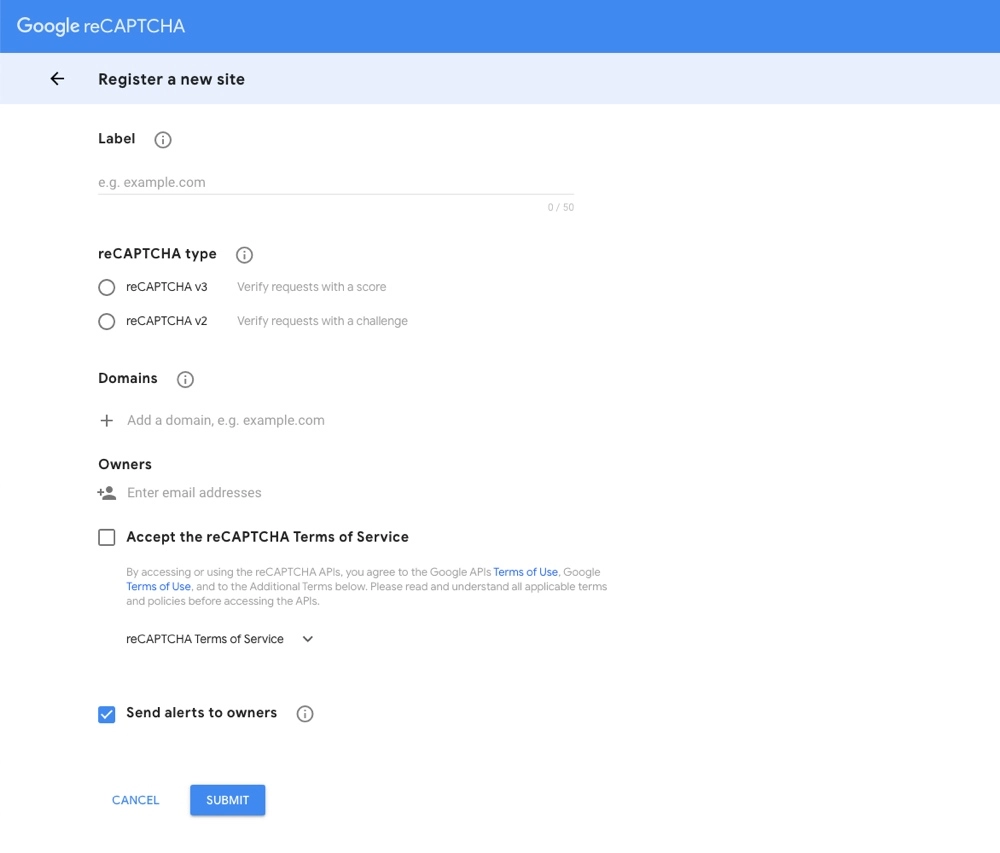
Yazma sırasında, seçebileceğiniz iki sürüm vardır – reCAPTCHA v3 ve v2. Tercihinize bağlı olarak, bir puan veya meydan okuma ile doğrulayabilirsiniz. Her iki durumda da, kullanıcı deneyimi etkilenmemelidir.
Google reCAPTCHA formunu doldurduktan sonra gönder'i tıklayın. Sonraki sayfada site anahtarı ve gizli anahtar gösterilir. Anahtarlar, WordPress'in CAPTCHA ayarlarına girilmelidir.
Sonraki adım, eklentiye bağlı olarak biraz değişebilir, ancak eklentinizin ayarlarında veya yönetici sayfasında reCAPTCHA anahtar alanlarını bulmanız gerekir. Ardından iki anahtarı kopyalayın ve bunları CAPTCHA veya güvenlik eklentiniz için ilgili alanlara yapıştırın. Son olarak, kaydettiğinizden emin olun. Artık Google reCAPTCHA'yı kullanmaya hazır olmalısınız!
Adım 3: Web Sitenizin Bölümlerini CAPTCHA ile Koruma
Bir WordPress CAPTCHA eklentisi kurarken, genellikle tüm formlarda veya belirli sayfalarda/bölümlerde CAPTCHA korumanızı etkinleştirme seçeneğiniz olur.
Daha önce de belirtildiği gibi, CAPTCHA, aşağıdakiler dahil hemen hemen her oturum açma formunda kullanılabilir:
- Kayıt formları
- Yönetici sayfaları
- Yorum formları
- Şifre formlarını sıfırla
Buna WooCommerce, EDD ve BuddyPress için ilgili formlar da dahildir.
Seçtiğiniz eklentiye bağlı olarak, CAPTCHA tüm formlarınızda otomatik olarak etkinleştirilebilir, form oluşturucunuzda formlarınıza eklemeniz gereken bir kısa kod olabilir veya çeşitli bölümler için CAPTCHA'yı etkinleştirmek için bir yönetici veya ayarlar paneli olabilir. sitenizin.
Örneğin, Gelişmiş Google reCAPTCHA eklentisi için, eCaptcha > Ayarlar > Genel > reCaptcha'yı etkinleştir altında, varsayılan formlarınız (oturum açma, kayıt, şifre sıfırlama, yorumlar) ve üçüncü taraf eklenti formlarınız (WooCommerce) için CAPTCHA'yı etkinleştirebileceğiniz bir ayarlar paneli vardır. , BuddyPress, vb.)
Ancak, İletişim Formu 7 için Really Simple CAPTCHA gibi belirli bir eklenti için bir CAPTCHA eklentisi seçtiyseniz, bunun yerine [captchac captcha-1] [captchar captcha-1]'e benzer bir kısa kod bulunur ve bu kısa kod, bir form oluşturmak. Ayrıca ek stil seçenekleri vardır ve ayarlar kodlanabilir.
Modern WordPress sitelerindeki en önemli süreçlerden biri, botlara ve otomatik komut dosyalarına erişimi kısıtlamaktır. Google reCAPTCHA'yı çeşitli WordPress eklentileri kullanarak uygulamak, web sitenizde bu tür davranışların oluşmasını önlemek için en iyi çözümlerden biridir.
